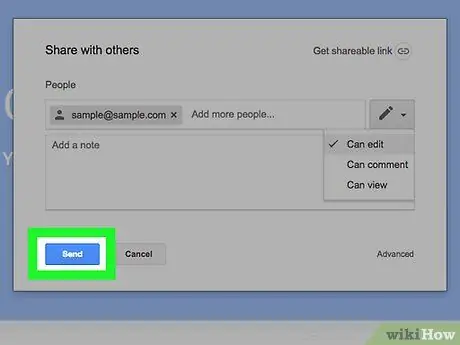- Autor Jason Gerald [email protected].
- Public 2024-01-19 22:14.
- E modifikuara e fundit 2025-01-23 12:47.
Ky wikiHow ju mëson se si të ndani skedarët nga llogaria juaj në Google Drive me përdoruesit e tjerë përmes emailit, qoftë përmes aplikacionit celular të Google Drive, ose një faqe në internet.
Hapi
Metoda 1 nga 2: Përmes Mobile
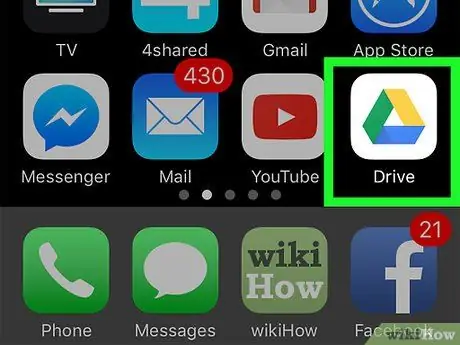
Hapi 1. Prekni ikonën e trekëndëshit të gjelbër, të verdhë dhe blu në një sfond të bardhë për të hapur Google Drive
Nëse jeni regjistruar, do të shihni faqen kryesore të Google Drive.
Nëse nuk jeni regjistruar, shkruani adresën tuaj të postës elektronike dhe fjalëkalimin për të vazhduar
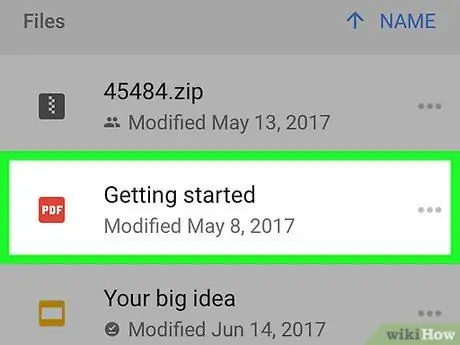
Hapi 2. Prekni skedarin që dëshironi të ndani
Nëse skedari është në një dosje, prekni dosjen që përmban skedarin për ta hapur atë.
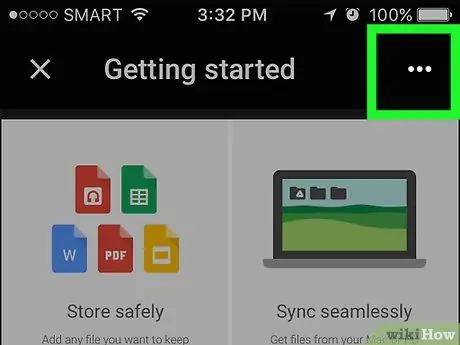
Hapi 3. Prekni butonin (iPhone) ose ⋮
(Android) në këndin e sipërm të djathtë të ekranit.
Do të shihni një menu zbritëse.
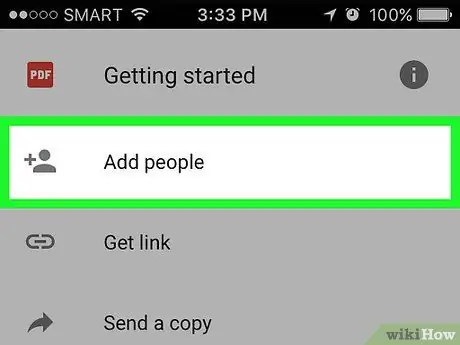
Hapi 4. Prekni opsionin Shto njerëz pranë krye të menysë
Dritarja e ndarjes do të hapet.
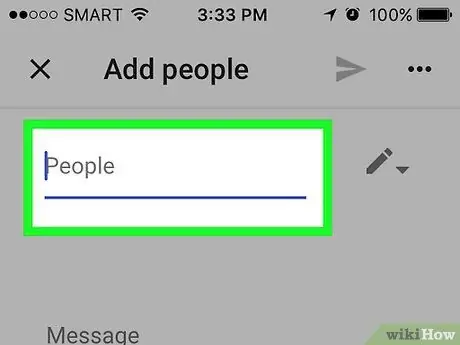
Hapi 5. Shkruani adresën tuaj të postës elektronike në fushën "Njerëzit"
Kjo kolonë është afër pjesës së sipërme të ekranit.
Ndërsa shkruani adresën tuaj të postës elektronike, do të shihni kontaktin e duhur nën menunë. Mund të prekni njërën nga këto kontakte për të përfunduar adresën e emailit
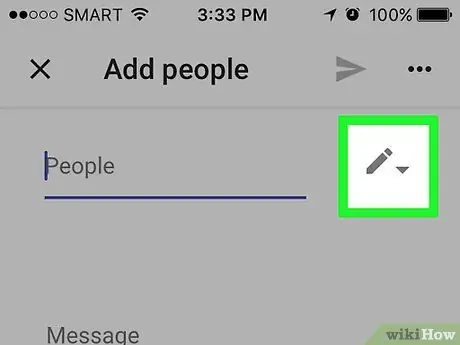
Hapi 6. Zgjidhni cilësimin e kufizimit duke prekur ikonën e lapsit
Do të shihni opsionet e mëposhtme:
- Ndrysho - Lejon marrësit të modifikojnë skedarët.
- Komentoni - Lejon marrësit të shikojnë dhe lënë komente në skedarë. Ky opsion nuk është i disponueshëm për fotografi, video ose PDF.
- Pamje - Lejon marrësin të shikojë skedarin, por jo ta modifikojë atë.
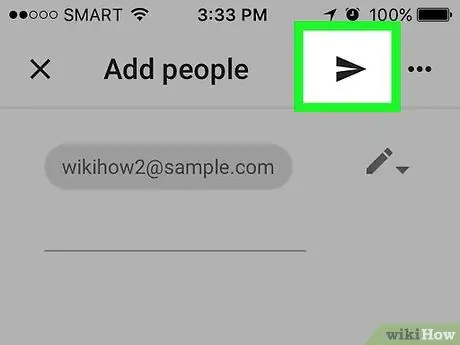
Hapi 7. Prekni ikonën "Dërgo" në formën e një aeroplani letre në këndin e sipërm të djathtë të ekranit për t'i dërguar skedarin marrësit
Ju gjithashtu mund të lini një koment në fushën "Komente" para se të dërgoni skedarin për t'i dhënë kontekstit marrësit
Metoda 2 nga 2: Via Desktop
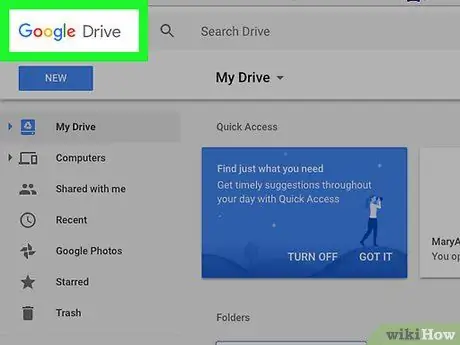
Hapi 1. Shkoni te https://www.drive.google.com në shfletuesin tuaj
Nëse jeni regjistruar, do të shihni faqen kryesore të Google Drive.
- Nëse nuk jeni regjistruar, klikoni Shkoni te Google Drive, dhe shkruani adresën tuaj të postës elektronike dhe fjalëkalimin.
- Ju mund të ndërroni llogaritë duke klikuar në foton e profilit tuaj (ose shkronjën) në këndin e sipërm të djathtë të faqes, pastaj duke zgjedhur llogarinë që dëshironi të përdorni.
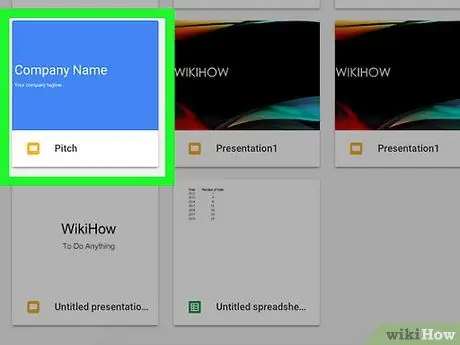
Hapi 2. Klikoni dy herë në skedarin që dëshironi të ndani
Në përgjithësi, skedari do të shfaqet në një dritare të re. Nëse skedari është në një dosje, klikoni dy herë në dosjen që përmban skedarin për ta hapur atë.
Nëse klikoni në një foto ose video, ajo do të shfaqet në të njëjtën dritare
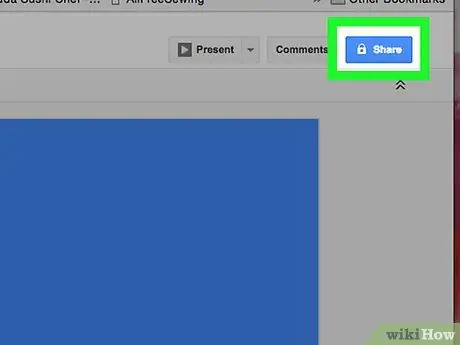
Hapi 3. Klikoni butonin blu të Ndarjes në këndin e sipërm të djathtë të dritares së Google Drive
Nëse dëshironi të ndani fotografi, video ose PDF, klikoni butonin ⋮ në këndin e sipërm të djathtë të faqes, pastaj klikoni Shpërndaje nga menyja.
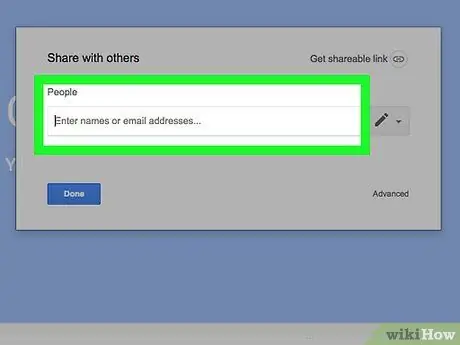
Hapi 4. Shkruani adresën e emailit të marrësit në fushën "Futni emra ose adresa emaili"
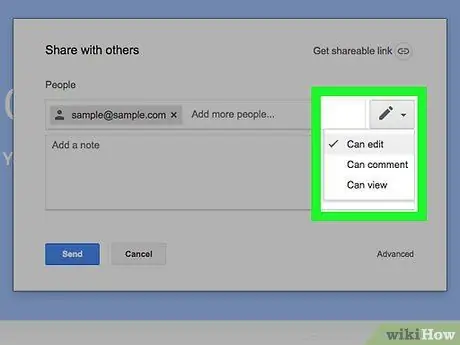
Hapi 5. Zgjidhni opsionin e kufizimit të ndarjes
Klikoni në ikonën e lapsit, pastaj klikoni në njërën nga opsionet e mëposhtme:
- Mund të redaktojë - Lejon marrësit të modifikojnë skedarët.
- Mund të komentojë - Lejon marrësit të shikojnë dhe lënë komente në skedarë, por jo t'i modifikojnë ato.
- Mund të shikojë - Lejon marrësit të shikojnë skedarët, por jo të redaktojnë ose lënë komente në skedarë.